reklama
Raketový batoh je jedním z nejpopulárnějších pluginů WordPress. Je vyrobena společností Automattic (stejná společnost, která je zodpovědná za samotný WordPress) a přenáší mnoho nejlepších funkcí na WordPress.com na samo hostované weby WordPress.
Nezapomeňte, že pro použití WordPress s vlastním hostováním budete potřebovat poskytovatele webhostingu. Doporučujeme Hosting InMotion (pomocí tohoto odkazu získáte až 50% slevu), která nabízí šest specializovaných plánů WordPress, které budou vyhovovat webům všech velikostí.
Pokračujte ve čtení a vysvětlíme, jak nainstalovat a nastavit Jetpack na vašem webu WordPress.
Co je Jetpack?
V případě, že jste pro Jetpack nováčkem, udělejte si chvíli seznam hlavních funkcí pluginu. Pokud již víte, čeho je schopen, klidně přeskočte dopředu.
Klíčové vlastnosti Jetpacku jsou:
- Statistiky webu
- Soubory XML
- Automatické sdílení na sociálních sítích
- Tlačítka sociálního sdílení ve vašich článcích
- Vylepšení zabezpečení
- Obrázek CDN
Nejlepší ze všech, Jetpack vám umožní povolit a zakázat jeho mnoho funkcí podle vašeho uvážení. Zabraňuje nafouknutí vašeho webu pomocí nepoužívaných nástrojů.
Jak nainstalovat Jetpack na váš web WordPress
Je samozřejmé, že před instalací Jetpack musíte nejprve nainstalovat WordPress. Proces instalace WordPress se mezi poskytovateli hostingu liší. Někteří používají instalátory třetích stran, jako je Softaculous; jiní mají jednoduché instalátory na jedno kliknutí, které vyžadují minimální uživatelský vstup.
Po instalaci aplikace WordPress se přihlaste do řídicího panelu svého účtu pomocí účtu správce. Obvykle se můžete přihlásit na adrese www. [sitename] .com / wp-login.php.
Po úspěšném přihlášení přejděte na Pluginy> Přidat nový v panelu na levé straně obrazovky.
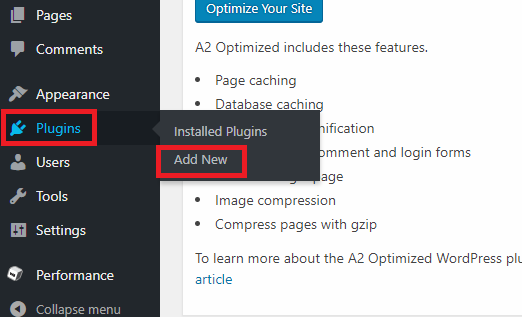
Protože se jedná o takový populární plugin, měli byste vidět Jetpack uvedený v horní části stránky. Pokud tak neučiníte, vyhledejte vyhledávací pole v pravém horním rohu.
Když nakonec najdete seznam společnosti Jetpack, klikněte na ikonu Nainstalovat nyní tlačítko přidat do WordPress. Dokončení instalace trvá 15–30 sekund.
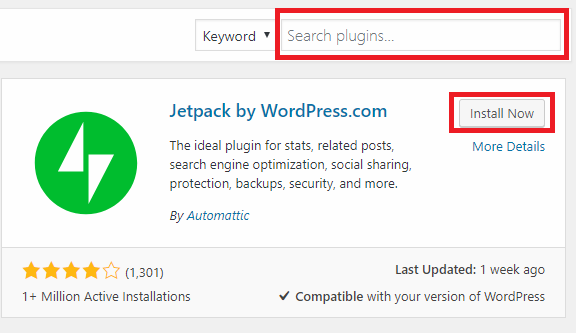
Ale počkejte, ještě jste neskončili - musíte si plugin aktivovat. Pokud se stále díváte na seznam Jetpack, mělo by se tlačítko Instalovat nyní změnit na aktivovat.
Pokud jste již odjeli, jděte na Pluginy> Nainstalované pluginy, najděte Jetpack v seznamu a klikněte na aktivovat. Proces bude opět trvat několik sekund.
Jak nastavit Jetpack na vašem WordPress webu
Pokud byl proces aktivace úspěšný, měli byste se podívat na stránku, která vás seznámí se všemi funkcemi Jetpacku.
Můžete to ignorovat; zamířit přímo k novému spojení Jetpack v horní části levého panelu. Podívejte se do těchto šesti klíčových oblastí:
1. Připojte Jetpack k WordPress.com
K žádnému z funkcí Jetpacku nebudete mít přístup, dokud jej nepřipojíte k účtu WordPress.com.
Klikněte na Nastavit Jetpack, a budete automaticky přesměrováni na WordPress.com. Můžete se přihlásit pomocí existujícího účtu nebo si vytvořit nový. V obou případech potvrďte připojení pomocí pokynů na obrazovce.
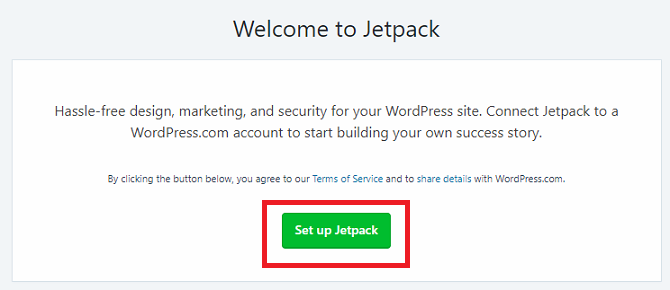
Bohužel se Jetpack při prvním pokusu často nepodaří připojit k WordPress. Byl to problém celé roky. Nemůžete dělat nic; stále se snaží, dokud to nebude fungovat.
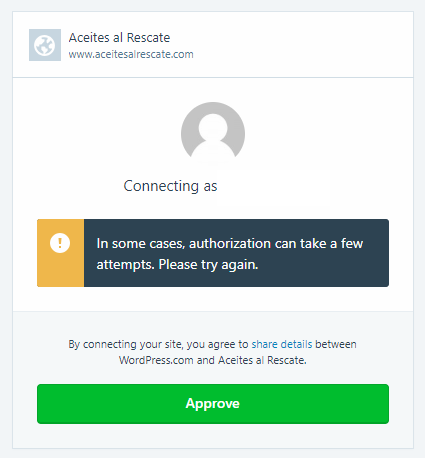
Nakonec si budete muset vybrat svůj platební plán. Přejděte dolů a klikněte na Začněte zdarma.
2. Nastavení psaní Jetpacku
Po připojení Jetpack k WordPress.com je čas začít přizpůsobovat plugin. Vydejte se Jetpack> Nastavení začít.
V horní části stránky je pět karet: Psaní, Sdílení, Diskuse, Provoz, a Bezpečnostní.
Psaní Karta obsahuje možnosti týkající se vytváření obsahu. Existuje několik, které stojí za to věnovat zvláštní pozornost:
- Globální CDN: Jetpack nabízí pro obrázky obrázky CDN (síť pro doručování obsahu). Díky tomu se stránky načítají rychleji pro vaše návštěvníky. Někteří poskytovatelé hostingu však nabízejí bezplatný přístup k CDN Cloudflare. Obecně je to tak nedoporučuje se používat dvě CDN Změna webových hostitelů? Ukládání do mezipaměti CDN může narušit vaše stránky Přečtěte si více , proto před aktivací této možnosti proveďte průzkum.
- Lazy Loading: Pokud máte na své titulní stránce web se spoustou obrázků, na které se na vaší přední stránce nachází mnoho příspěvků, může se stát, že se váš web načítá pomalu. Chcete-li problém odstranit, povolte Lazy Loading. Načte obrázky pouze při procházení stránky návštěvníkem. Tato možnost je zvláště účinná při urychlení mobilní verze vašeho webu.
Karta Zápis také umožňuje zapnout kontrolu pravopisu, vytvářet nové příspěvky e-mailem a zapisujte obsah do prostého textu Markdown Učení Markdown: Napište pro web rychlejiMarkdown je nejlepší způsob, jak psát prostým textem, ale přesto vytvářet složité dokumenty. Na rozdíl od HTML nebo LaTexu se například Markdown snadno učí. Přečtěte si více .
3. Nastavení sdílení Jetpacku
Sdílení menu nabízí pouze tři nastavení. Existuje možnost, která vám umožní automaticky sdílet svůj obsah na sociálních sítích 10 nástrojů pro vytváření neuvěřitelných sdílených obrázků ze sociálních médiíWeb je zaplaven nástroji, které pomáhají komukoli vytvořit si vlastní profesionálně vypadající, ostré obrázky. Zde jsou naše oblíbené. Přečtěte si více , přepínač On / Off, který přidává tlačítka pro sdílení do vašich příspěvků, a nastavení, které přidává ke každému článku tlačítko „Like“ (mimo Facebook).
Pokud chcete povolit automatické sdílení sociálních sítí, přepněte přepínač do Na pozici a klikněte Připojte svůj účet sociálních médiís. Budete přesměrováni na WordPress.com, abyste vytvořili spojení.
4. Nastavení diskuse Jetpacku
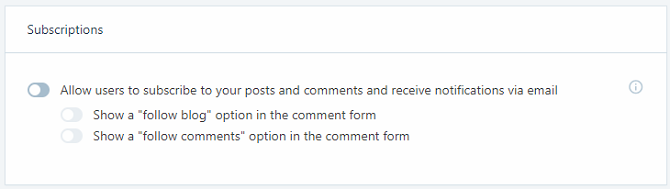
Diskuse karta umožňuje určit, jak lidé interagují s vaším webem.
Nejpozoruhodnější nastavení je první - umožňuje čtenářům používat své účty WordPress.com, Twitter, Facebook a Google+ k komentování vašich článků. Zapnutím tohoto nastavení bude zdroj komentářů bohatší; vedle komentářů se zobrazí jméno osoby a obrázek.
Dále můžete na své stránky přidat tlačítko odběru. Návštěvníci mohou vyplnit svou e-mailovou adresu a dostávat upozornění, jakmile nový obsah začne fungovat.
5. Nastavení provozu Jetpacku
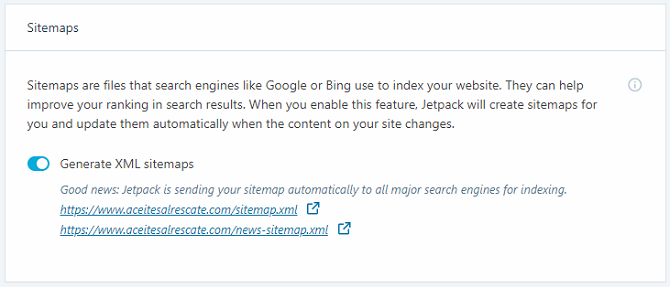
Provoz Na této kartě najdete soubory XML a ověřovací kódy stránek.
Soubory Sitemap vylepšují SEO vašeho webu tím, že vyhledávacím strojům řeknou, jak je váš web rozložen. Ověřovací kódy vám umožňují přidat váš web do konzol pro webmastery společnosti Google, Yahoo a Yandex.
Pokud ke generování souborů Sitemap a ověřovacích kódů používáte jiný plugin (například Yoast), můžete nastavení v Jetpack deaktivovat. Generování dvou souborů Sitemap může způsobit konflikty. Například zásuvný soubor Sitemap pro Zprávy Google nepoužívá stejnou adresu XML jako Jetpack.
6. Nastavení zabezpečení Jetpacku
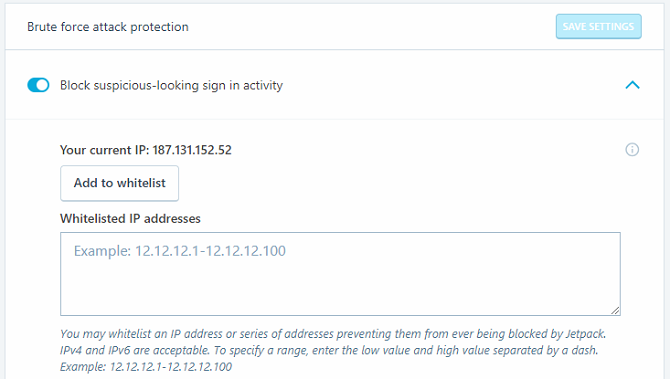
Jetpack nabízí ochrana hrubou silou Co jsou útoky hrubou silou a jak se můžete chránit?Pravděpodobně jste slyšeli frázi „útok hrubou silou“. Ale co to přesně znamená? Jak to funguje? A jak se proti tomu můžete chránit? Zde je to, co potřebujete vědět. Přečtěte si více a způsob, jak sledovat prostoje vašeho webu. Obě funkce můžete nakonfigurovat na kartě zabezpečení.
Funkce výpadku vám pošle upozornění, jakmile se stránka přepne do režimu offline, což vám umožní problém rychle napravit, než dojde k další eskalaci.
Ochrana hrubou silou je jednoduchým přepínačem zapnutí / vypnutí. Pokud to nefunguje, můžete adresy IP ručně přidat na bílou listinu pomocí rozbalovací nabídky.
Poznámka: Se všemi výše uvedenými nastaveními Jetpacku mějte na paměti, že vaše téma a další doplňky je mohou přepsat.
Zpomaluje váš web Jetpack?
Některé zprávy tvrdily, že Jetpack nepříznivě ovlivňuje rychlost vašeho webu. Webidextrous říká, že požadavky externího serveru pluginu přidají až 1,5 sekundy k času načítání stránky. Neoficiální důkazy od některých uživatelů naznačují, že to může být až pět sekund.
Chcete-li zkontrolovat, zda byla ovlivněna doba načítání stránky, použijte například nástroj jiného výrobce GTMetrix nebo Google Statistiky PageSpeed.
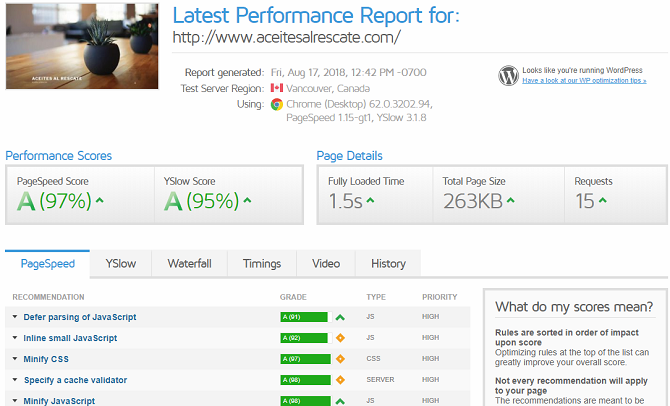
Nezapomeňte, že důležitou součástí zajištění plynulého běhu programu WordPress je zajištění registrace do hostovacího plánu, který vyhovuje vašim potřebám. Hosting InMotion (pomocí tohoto odkazu získáte až 50% slevu) nabízí plány pro uživatele WordPress již od 4,99 $ / měsíc.
Výběr správného webového hostitele a výběr správných pluginů jsou základní kroky pro každého začátečníka WordPress Nastavte si blog pomocí WordPress: The Ultimate GuideChcete založit svůj vlastní blog, ale nevíte jak? Podívejte se na WordPress, nejvýkonnější platformu pro blogování, která je dnes k dispozici. Přečtěte si více . Pokud plánujete blog zahájit v dohledné době, mohou učinit další kroky mnohem plynulejší.
Dan je britský expat žijící v Mexiku. Je vedoucím editorem pro sesterskou stránku MUO Blocks Decoded. V různých dobách působil jako sociální redaktor, kreativní editor a finanční editor pro MUO. Najdete ho, jak každoročně putuje po výstavní ploše v CES v Las Vegas (PR lidé, oslovte!) A dělá spoustu pozadu…


